
Hướng dẫn cách tải và cài đặt iOS 16
Tải iOS 16 không khó. Bài viết sẽ hướng dẫn bạn chi tiết cách tải bản cập nhật iOS 16.
iOS 16 đã thiết kế lại màn hình khóa theo các cách mới để tùy biến và hỗ trợ widget hiển thị thông tin trong nháy mắt. Link Lock Screen tới Focus và dùng bộ lọc Focus để lọc ra nội dung gây sao nhãng trong ứng dụng. Ngoài ra, iOS 16 còn có các bản cập nhật lớn cho Messages, cho phép bạn chỉnh sửa và bỏ gửi tin nhắn vừa chuyển đi. Visual Look Up cho phép bạn tách đối tượng chính trong ảnh ra khỏi nền và sao chép & dán nó vào trong ứng dụng như Mail, Messages. iOS 16 cũng bao gồm các bản cập nhật mới cho Mail, Maps, Wallet, Health, News và nhiều hơn thế nữa.
Danh sách thiết bị tương thích iOS 16
- iPhone X
- iPhone XR
- iPhone XS
- iPhone XS Max
- iPhone 11
- iPhone 11 Pro
- iPhone 11 Pro Max
- iPhone 12 mini
- iPhone 12
- iPhone 12 Pro
- iPhone 12 Pro Max
- iPhone 13 mini
- iPhone 13
- iPhone 13 Pro
- iPhone 13 Pro Max
- iPhone 14
- iPhone 14 Plus
- iPhone 14 Pro
- iPhone 14 Pro Max
- iPhone 8
- iPhone 8 Plus
- iPhone SE (thế hệ 2)
- iPhone SE (thế hệ 3)
Lưu ý: Theo báo cáo từ nhiều người dùng, cập nhật iOS 16 trên iPhone 11 bị lỗi nghiêm trọng như lệch icon Apple, nóng máy, hao pin... Các dòng máy khác vẫn bình thường. Vì thế, bạn nên người dùng iPhone 11 nên cân nhắc trước khi cập nhật.
Một số cách cập nhật iOS 16 khi ra mắt chính thức
Cài đặt iOS 16 sử dụng iTunes
Nếu bạn có giới hạn về không gian lưu trữ trên thiết bị hoặc Software Update không hoạt động vì một lý do nào đó, bạn có thể thực hiện việc cập nhật thông qua iTunes.
iTunes
Hãy đảm bảo rằng bạn đã tạo bản sao lưu iCloud trước đó. Mã hóa nó để tất cả mật khẩu của bạn và các dữ liệu cá nhân khác được bảo vệ.
- Khởi chạy iTunes trên Mac hoặc máy tính chạy Windows.
- Kết nối thiết bị iOS bạn sử dụng cáp kết nối có sẵn.
- Click vào biểu tượng thiết bị ở góc trên bên trái màn hình để đi đến tab thiết bị.
- Nhấp chuột vào Check for Update trong bảng Summary.
- Click vào Download and Update > Agree để đồng ý với các điều khoản và điều kiện.
- Nhập mật mã nếu được nhắc.
Loại bỏ tiểu sử phiên bản beta để nâng cấp lên iOS 16
Nhiều người dùng cảm thấy khó khăn khi nâng cấp lên phiên bản chính thức iOS 16 nếu đang trải nghiệm phiên bản beta, nguyên nhân xuất phát từ tiểu sử hệ điều hành trước đó. Do đó, để cài đặt được phiên bản iOS mới nhất, bạn cần loại bỏ tiểu sử phiên bản beta.
Cập nhật lên iOS 16 từ phiên bản beta trực tiếp trên thiết bị
Để loại bỏ tiểu sử phiên bản beta để nâng cấp lên iOS 16 trực tiếp ngay từ trên thiết bị mà không cần phải kết nối với máy tính, các bạn thực hiện như sau:
- Khởi chạy ứng dụng Settings trên thiết bị. Sau đó chạm vào General > Profiles.
- Nhấp vào iOS Beta Software Profile > Remove Profile.
- Nhập mật mã nếu được nhắc và chạm vào Delete một lần nữa.
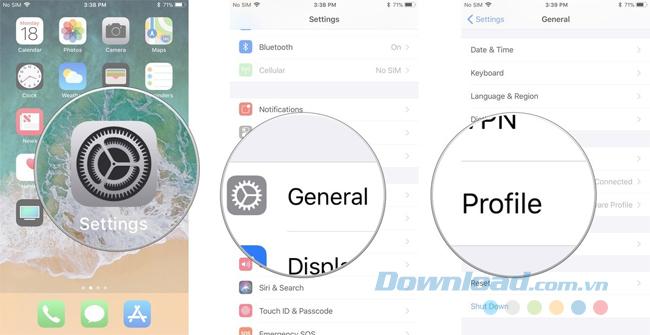 Remove Profile." width="600" height="394" class="lazy" data-src="https://o.rada.vn/data/image/2017/10/18/Install-IOS11-3.jpg">
Remove Profile." width="600" height="394" class="lazy" data-src="https://o.rada.vn/data/image/2017/10/18/Install-IOS11-3.jpg">
- Tắt thiết bị của bạn bằng cách ấn giữ nút On/ Off và trượt thanh trượt Slide to power off.
- Khởi động lại thiết bị bằng cách nhấn giữ nút On/ Off cho đến khi bạn nhìn thấy logo Apple.
Cập nhật lên iOS 16 từ phiên bản beta thông qua iTunes trên Mac
Nếu bạn cảm thấy thoải mái hơn khi khởi chạy iOS trên iPhone hoặc iPad bằng cách sử dụng iTunes trên máy Mac thì quá trình sẽ phức tạp hơn một chút, bạn thực hiện như sau:
- Tắt thiết bị của bạn bằng cách ấn giữ nút On/ Off và trượt thanh trượt Slide to power off.
- Kết nối thiết bị với máy tính.
- Trong khi iPhone hoặc iPad được kết nối, bạn nhấn giữ đồng thời nút Home và nút nguồn (Nút bên cạnh và bút giảm âm lượng trên iPhone 7 và mới hơn). Không rời tay khỏi các nút cho đến khi bạn nhìn thấy logo Apple. Giữ cho đến khi iPhone hoặc iPad vào chế độ Recovery.
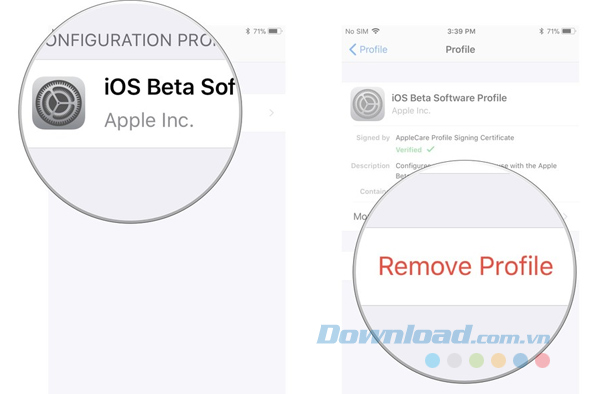
- Bạn click vào Update trên iTune và nhấp vào Update một lần nữa để download và cài đặt phiên bản iOS chính thức.
- Nhấp chuột vào Agree trên máy tính để đồng ý với các điều khoản và điều kiện.
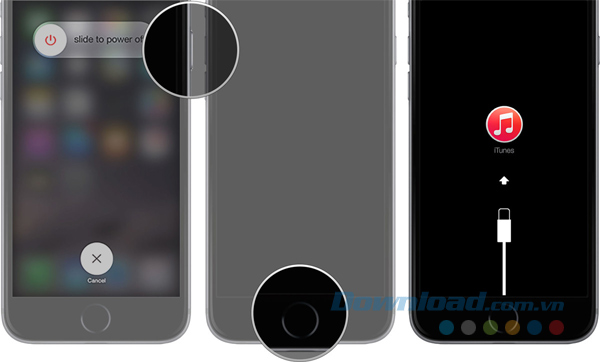
iPhone và iPad của bạn sau đó sẽ bắt đầu download phiên bản chính thức của iOS.
Cách tải iOS beta mới nhất
Bạn không muốn bỏ tiền túi nhưng vẫn muốn được thử nghiệm iOS beta sớm? Bạn chỉ cần tải profile cấu hình iOS beta từ Apple và bạn sẽ nhận được bản update mới qua OTA. Thế nhưng trước khi tiếp tục, đảm bảo bạn đã sao lưu dữ liệu vào một vị trí an toàn và bảo mật. Đây là phương pháp cài đặt không chính thống nên có thể vẫn còn phát sinh lỗi. Tốt nhất bạn nên đợi cho tới khi bản beta chính thức ra mắt. Trước khi tiếp tục, hãy chắc chắn bản thân có iPhone tương thích hoặc iPad hỗ trợ iOS beta.
Khi đã đáp ứng tất cả điều kiện trên, chỉ cần tải profile iOS beta. Cấp quyền truy cập cho profile đó bằng cách tới Settings > General > Profiles. Giờ chỉ cần khởi động lại thiết bị, rồi kết nối Wi-Fi. Cắm thiết bị vào một adapter trên tường, rồi điều hướng tới Settings > General > Software Update. Chạm vào nút Download and Install ngay khi xuất hiện bản cập nhật iOS 16. Giờ chỉ cần tải file update và cài đặt nó. Quá trình này chỉ mất khoảng vài phút.
Thế là xong! Giờ bạn có thể trải nghiệm iOS beta mà không cần tài khoản lập trình viên rồi đấy!
Link nội dung: https://tcquoctesaigon.edu.vn/cach-tai-ios-16-a40489.html